Implementering af REACH i byggebranchen
BILAG 2. Brugervejledning til IT-værktøj
Reach screenings værktøj
Introduktion: Hvad er Reach screenings værktøj
Programmet er et simpelt screeningsværktøj, som giver virksomhederne et overblik over forekomst og anvendelse af kemiske stoffer i deres produkter/produktion samt overblik over en eventuel forekomst af stoffer med problematiske egenskaber.
Programmet er en website der pt. findes på http://dkcphite02-1.ext.carlbro.dk/REACH/
Skærmbillede oversigt
Programmet er ganske simpelt, indeholdende:
- Login dialog (skærmbillede)
- Liste af produkter virksomheden anvender
- Liste af tilhørende stoffer pr. produkt
- Dialoger til at oprette nye / rette eksisterende produkter og indholds stoffer
- Dialog til at søge efter stoffer i EU's liste over farlige stoffer fra oktober 2005
- Rapport med summer af indholds stoffer
- Diverse dokumentation
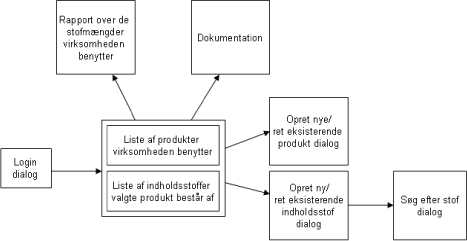
Standard arbejdsgang vedr. registrering af virksomhedens farlige stoffer
Start og login
Brugeren åbner Internet siten og logger ind
Fra start er listen af produkter og tilhørende indholdsstoffer tom.
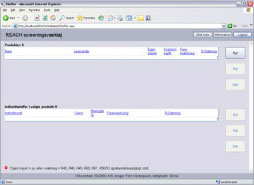
Opret et nyt produkt
Klik på knappen Nyt udfor produkt listen
![]()
Herefter vises ny/ret produkt dialogen
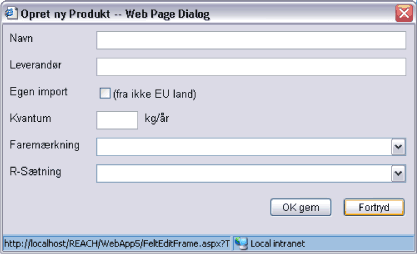
Denne udfyldes med:
- Produkt navn
- Leverandør
- Egen import fra ikke EU land: ja/nej
- Kvantum: kg/år
- Faremærkning vælges
- R-Sætning vælges
Klik derefter på OK gem for at gemme produktet
Opret et nyt tilhørende stof
Klik på knappen Nyt udfor stof listen
![]()
Herefter vises ny/ret stof dialogen
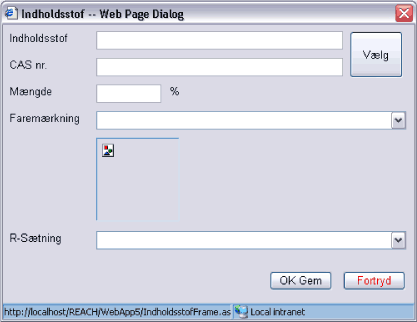
Vælg indholdsstoffet ud fra EU’s liste af farlige stoffer
Klik på Vælg
![]()
Hvorefter dialogen til valg af stof vises
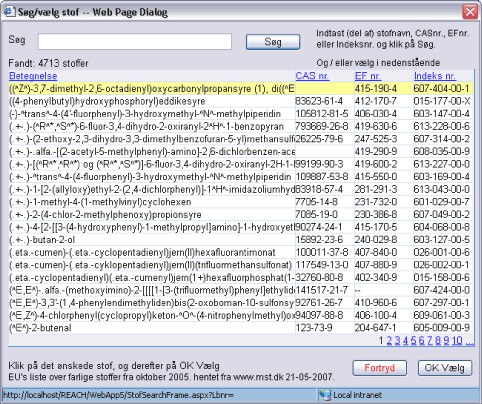
Indtast navnet på den ønskede stof, CASnr, EFnr eller Indeksnr. i tekstboksen, og klik på Søg.
![]()
Det er muligt af nøjes med en del af navnet, CASnr, EFnr eller Indeksnr.
For at hjælpe med at finde det ønskede stof kan listen sorteres ved at klikke på de blå understregede kolonne overskrifter.
![]()
Og der kan bladres i siderne ved at klikke på de blå understregede side numre nederst til højre
![]()
Vælg det ønskede stof ved at klikke på linien med stoffet
![]()
og klik derefter på OK Vælg, hvorefter dialogen lukkes og produktet overføres til indholdsstof dialogen.
![]()
Udfyld resterende felter:
Mængde i procent
Vælg faremærkning
Vælg R-Sætning
Klik på OK gem for at gemme stoffet
Gentag oprettelsen af tilhørende farlige indholdsstoffer for valgte produkt
Opret alle produkter med tilhørende indholds stoffer.
Virksomhedens liste af produkter inkl. tilhørende indholds stoffer
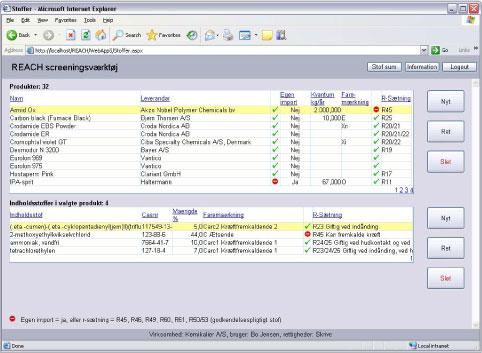
Til disse lister er der lige som på søg stof dialogen, side vælger samt mulighed for at sorterer kolonner.
Der vises en faremærkning: ![]() i listerne for følgende produkter og stoffer:
i listerne for følgende produkter og stoffer:
- Egen importeret fra ikke EU land
- R-Sætninger: R45, R46, R49, R60, R61 og R50/53
Rapporten: Stof summer
![]()
Klik på knappen Stof sum for at få vist en rapport med mængde summer af alle virksomhedens indholdsstoffer.
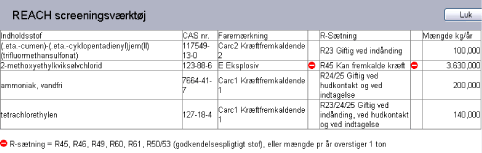
Her er der tillige markering: ![]() for stoffer hvis mængde overstiger 1000 kg/år.
for stoffer hvis mængde overstiger 1000 kg/år.
Dokumenter
Klik på knappen Information øverst til højre for at få vist program information.

Her er der mulighed for at læse:
- Generel information om programmet og Reach
- Figur 1: Artikel importør, distributør og DU aktiviteter under REACH
- Figur 2: Aktioner for distributører og artikel importører/producenter
- Figur 3: Aktioner for downstream users
- Europa-Parlamentets og Rådets forordning (EF) nr. 1907/2006 af 18. december 2006
Informationssystemet indeholder link sammenhæng mellem figurerne og forordningen.
Det er muligt at holde musen over alle forkortelser i figurerne og få en forklaring
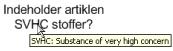
Administrativ indgang
Log ind som en administrativ bruger, hvorefter følgende skærmbillede vises:
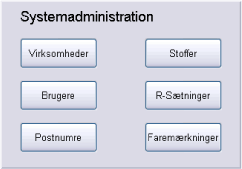
Her er det muligt at oprette/rette og slette:
- Tilmeldte virksomheder
- Brugere
- Postnumre
- Stoffer
- R-Sætninger
- Faremærkninger
Disse 6 punkter betjenes alle på samme måde, og består hver især at en liste og en dialog.
Klik på en af knapperne (her R-Sætninger) og listen vises
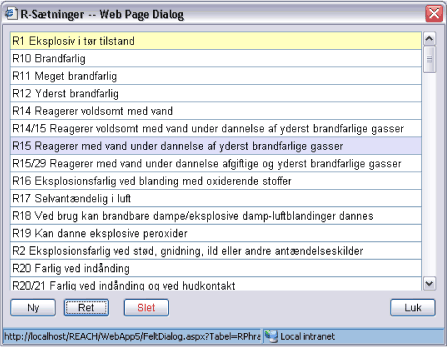
Her er der så mulighed for at: oprette ny, rette eksisterende, slette eller lukke dialogen.
Ved klik på ret vises følgende dialog:
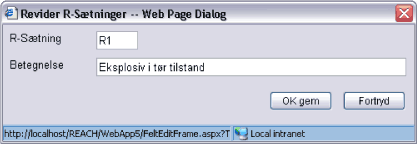
Udfyld felterne og klik på OK gem
Version 1.0 September 2008, © Miljøstyrelsen.